Cara Buat Partisi Hardisk atau SSD di Windows Tanpa Aplikasi - Cepat dan Gak Ribet
Cara Buat Partisi Hardisk atau SSD di Windows Tanpa Aplikasi - Cepat dan Gak Ribet
Apa Itu Partisi Hardisk atau SSD?
Partisi Hardisk atau SSD adalah sebuah pembagian ruang atau storage penyimpanan agar bisa digunakan sesuai fungsi nya. Biasanya para pengguna laptop atau komputer akan membagi partisi menjadi dua, yaitu partisi C dan D. Partisi C biasanya digunakan untuk tempat file penginstalan operating system (OS), aplikasi atau software atau lainnya. Sedangkan partisi D biasanya digunakan untuk menyimpan file, seperti dokumen, musik, film, atau gambar/foto.
Manfaat Partisi Hardisk atau SSD
Kenapa kita harus membagi partisi hardisk atau SSD kita. Pertama pastinya agar melindungi file dokumen penting, jika file tersebut ditaruh dipartisi C yang biasanya untuk file system OS dan ketika system OS perlu di instal ulang, maka file dokumen tersebut juga ikut hilang. Kedua, agar lebih terlihat rapi, dengan partisi hardisk, kita bisa menyimpan file di partisi yang sesuai fungsinya.
Bagaimana cara membagi partisi hardisk atau SSD? Pertama kalian bisa menggunakan aplikasi, kedua membagi partisi dengan Disk Management di Windows. Tutorial kali ini, membagikan cara membagi partisi hardisk atau SSD tanpa aplikasi diwindows, ok langsung simak aja tutorialnya.
Bagi Partisi Hardisk atau SSD Tanpa Perlu Ribet Pakek Aplikasi
Membagi Partisi Hardisk atau SSD Tanpa Aplikasi
- Pertama buka explorer windows kalian, kemudian klik kanan bagian This PC, lalu pilih Manage.
- Di bagian Storage pilih Disk Management.
- Kemudian pilih partisi yang ingin dibagi, lalu klik kanan pilih Shrink Volume.
- Kemudian dibagian Enter Amount Space, kalian isikan atau bagi sesuai storage partisi yang kalian bagi, dipunya saya ada 300Giga, lalu saya bagi 100 Giga untuk partisi baru, 100000 sama dengan 100 Gb. Selanjutnya kalian klik Shrink.
- Selanjutnya ada partisi baru , Klik kanan pada Partisi Unlocated, pilih New Simple Volume.
- Selanjutnya kalian hanya perlu klik tombol Next hingga finish. Kemudian cek, sekarang kamu udah punya partisi baru. Kalian juga bisa membuat partisi baru lagi, caranya sama dengan diatas.
Ok itu tadi cara simple tanpa perlu ribet pakek aplikasi untuk bagi partisi hardisk atau ssd-mu. Jika ingin tutorial atau tips lainnya, kalian bisa komen ya dibawah. Sampai jumpa ditutorial selanjutnya.

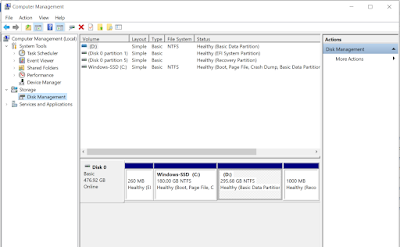


Post a Comment for "Cara Buat Partisi Hardisk atau SSD di Windows Tanpa Aplikasi - Cepat dan Gak Ribet"